InDesign paragraaf Stylesfebruari 6, 2019-geplaatst in: fotografie

uittreksel uit Adobe InDesign CC: een Complete cursus en een Compendium van functies
alinea-stijlen zijn de hoekstenen van onze lay-outs. Professionele lay-out wordt vaak geïdentificeerd door de consistentie, dat is precies wat stijlen bieden ons. Toch krijg ik pushback over het nemen van de “tijd en moeite” om stijlen te maken. Ik hoor soms uitspraken als, “we hebben niet veel tekst, alleen bijschriften onder foto’ s “of” het is een vrij eenvoudige doc, alleen headers en body copy.”Dus Ik zal vragen hoeveel bijschriften of headers er zijn of, meer nadrukkelijk, wat er gebeurt wanneer een verandering van lettertype of grootte wordt gevraagd. Als Ik zeg dat zo’ n verandering niet meer dan 10 Seconden mag duren, hoe groot het document ook is, krijg ik meestal de aandacht van de luisteraars.
het maken van een alineastijl
InDesign maakt het eenvoudig om stijlen te maken en biedt verschillende methoden om dit te doen. Het proces omvat vaak eerst het selecteren van een tekst die de attributen die we willen vastleggen met een stijl vertoont. Dat wil zeggen, de meesten van ons zullen stijlen te creëren “door voorbeeld.”Om dat te doen:
- Maak een tekstframe met een plaatshouder tekst (ofwel uw eigen aantekeningen of via Type > vullen met plaatshouder tekst). Ik probeer representatieve alinea ‘ s zoals een koptekst, subkop of body-kopie te hebben. Markeer en formatteer een alinea zoals u wilt dat deze wordt opgenomen, kies het lettertype, de grootte, de uitlijning, enz., van het bedieningspaneel of het karakter en paragraaf panelen.
- met de cursor nog in die alinea, gebruik een van deze methoden om de stijl te maken:
- Ga naar het menu Alineastijlen in het Configuratiescherm en kies Nieuwe alineastijl….
- klik op de knop Stijl maken in het paneel Eigenschappen en typ vervolgens een naam.
- Open het paneel Alineastijlen menu en kies Nieuwe alineastijl….
- terwijl u optie/Alt ingedrukt houdt, klikt u op de knop Nieuwe Stijl onderaan het paneel alinea stijlen.
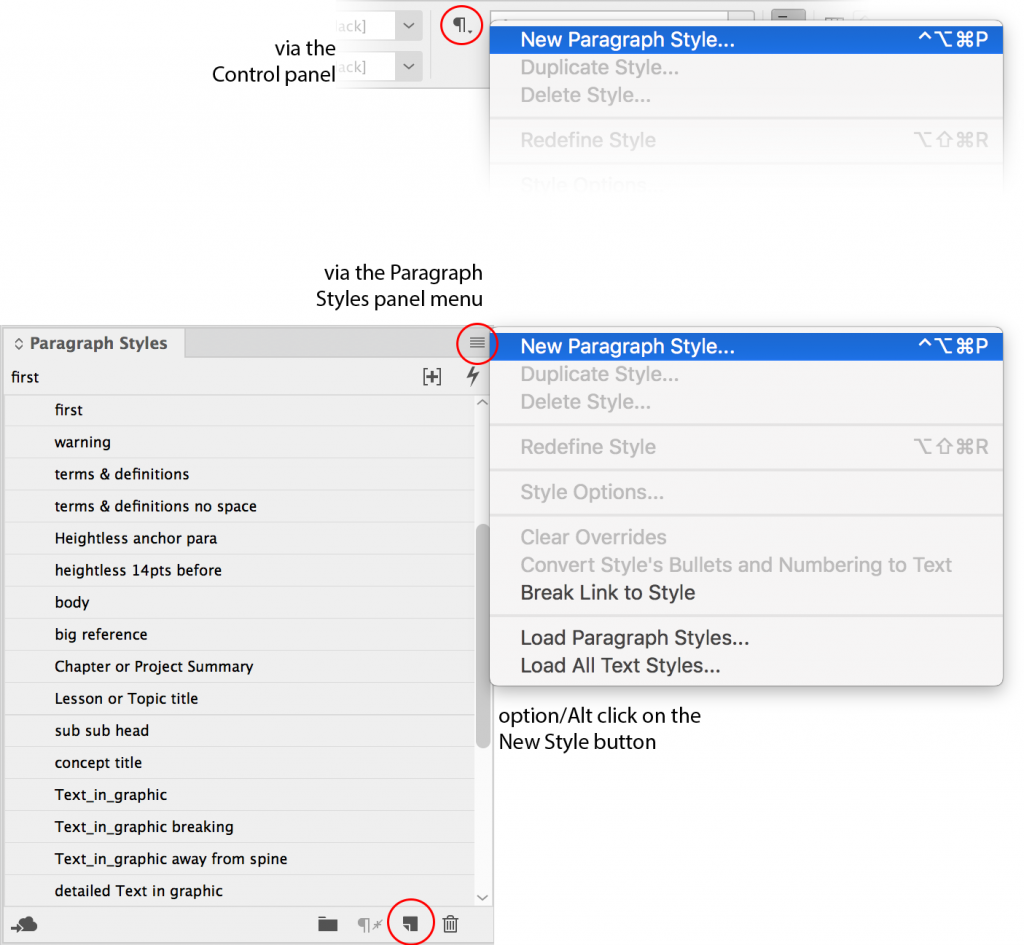
- de meeste van deze methoden openen het grote dialoogvenster Nieuwe alineastijl met een generieke naam gemarkeerd. Profiteer van het moment om de stijl een intuïtieve naam te geven (bijschrift, kop, subkop, enz.).
- controleer de belangrijke selectievakjes: stijl toepassen op Selectie en voorbeeld. U kunt zich afmelden voor de optie om deze stijl op te slaan in uw Creative Cloud-bibliotheek, tenzij u weet dat u deze stijl vanaf een andere computer wilt openen. Dankzij een vriendelijke en empathische productmanager, zal InDesign deze vakjes vanaf nu laten aangevinkt.
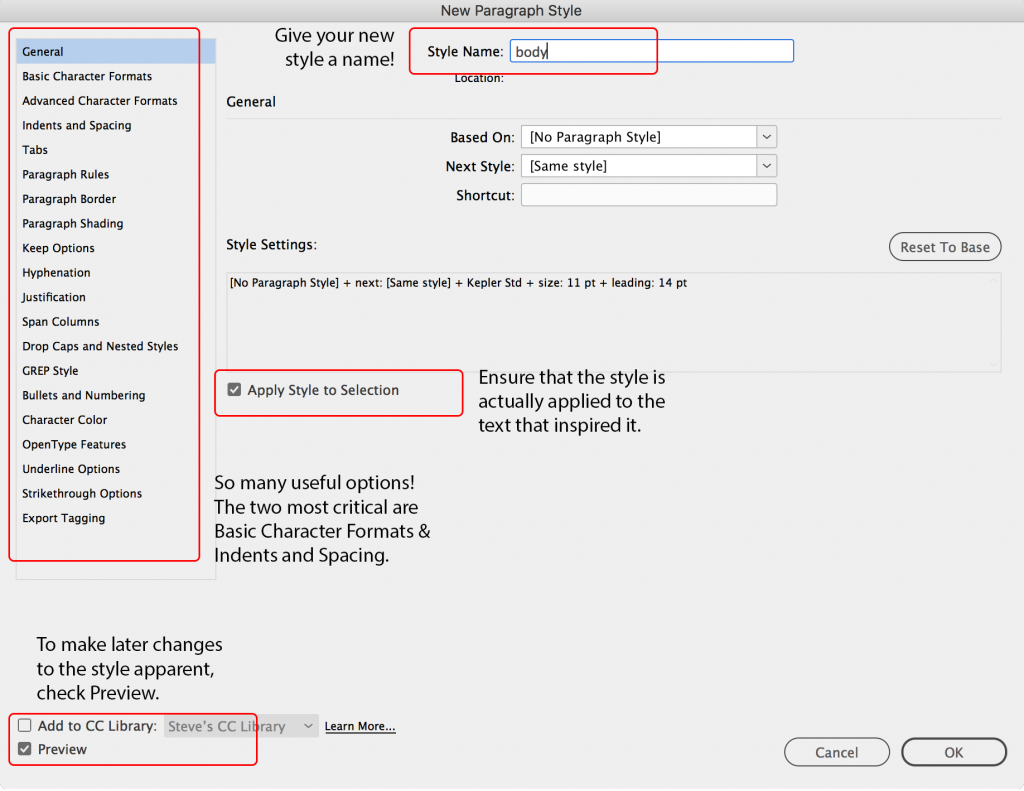
terwijl in dit dialoogvenster, kunt u ook aanpassingen aan de definitie van de stijl te maken via de categorieën aan de linkerkant. Ik beschrijf ze in het boek, maar weet dat basis karakter formaten en Inspringingen en spatiëring zijn de belangrijkste; of zijn, op zijn minst, onvermijdelijk. Als u op OK klikt of op Enter drukt, wordt uw stijl vastgelegd.
een alineastijl toepassen
Pas de opmaakprofiel toe op elke alinea door de cursor erin te plaatsen en vervolgens op de naam van de opmaakprofiel te klikken in het deelvenster Alineastijlen. Als u tekst hebt gemarkeerd die zich binnen meerdere alinea ’s bevindt, wordt elk van deze alinea’ s in hun geheel opgemaakt met de stijl wanneer op de naam wordt geklikt. Als een op zichzelf staand tekstframe (zonder schroefdraad) is geselecteerd en op een stijlnaam wordt geklikt, zullen alle alinea ‘ s erin veranderen (zelfs in overset-tekst). Dit is handig voor items zoals bijschriften en sidebars.
wat als er niets is geselecteerd wanneer u een alineastijl kiest? Dan heb je die stijl ingesteld als een standaard en het zal worden gebruikt om de tekst die u maakt te formatteren totdat u een andere standaard te kiezen. Het zal ook de opmaak zijn die geplaatste tekstbestanden zullen erven, afhankelijk van de instellingen die zijn gekozen bij het plaatsen ervan.
een alineastijl bewerken
om de stijl later te bewerken raad ik ten zeerste aan om met de rechtermuisknop op de naam te klikken en bewerken “stylename”te kiezen. En dat is een klik met de rechtermuisknop zonder eerst met de linkermuisknop! Waarom? Omdat we stijlen toepassen door met de linkermuisknop op hun namen te klikken en uw cursor mogelijk niet is waar u die stijl wilt toepassen.
of erger, u kunt onbedoeld die stijl als standaard instellen als u niets hebt geselecteerd. Dit gebeurt enigszins regelmatig omdat er niets op de pagina zal veranderen als een stijl wordt gekozen zonder tekst gemarkeerd. Pas later wanneer nieuwe tekst wordt gemaakt wordt de standaardinstelling ontdekt. Dan moeten we deselecteren, een wijzere standaard kiezen en een andere stijl kiezen voor de tekst die we hebben gemaakt.